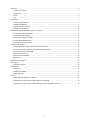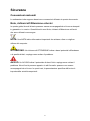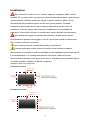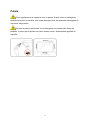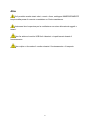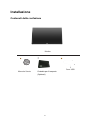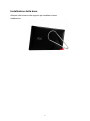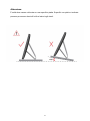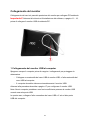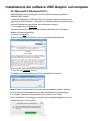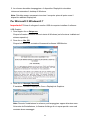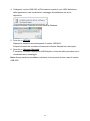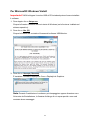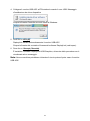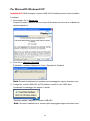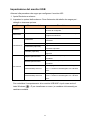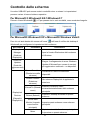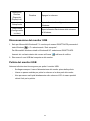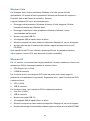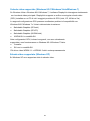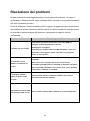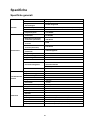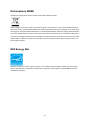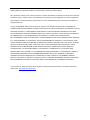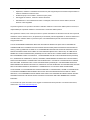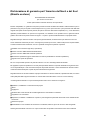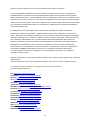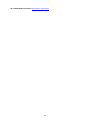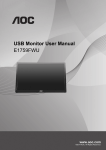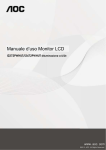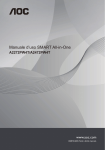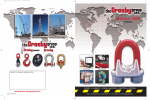Download Manuale utente monitor USB E1759FWU
Transcript
Manuale utente monitor USB E1759FWU www.aoc.com ©2014 AOC.All Rights Reserved. Sicurezza .................................................................................................................................................................. 2 Convenzioni nazionali ........................................................................................................................................ 2 Installazione ....................................................................................................................................................... 3 Pulizia ................................................................................................................................................................ 4 Altro ................................................................................................................................................................... 5 Installazione .............................................................................................................................................................. 6 Contenuti della confezione................................................................................................................................. 6 Installazione della base...................................................................................................................................... 7 Regolare l'angolo di visuale ............................................................................................................................... 9 Collegamento del monitor ................................................................................................................................ 10 Installazione del software USB Graphic sul computer ............................................................................................ 11 Per Microsoft ® Windows® 8/8.1 ..................................................................................................................... 11 Per Microsoft ® Windows® 7 ........................................................................................................................... 12 Per Microsoft® Windows Vista® ...................................................................................................................... 14 Per Microsoft® Windows® XP ......................................................................................................................... 16 Impostazione del monitor USB ........................................................................................................................ 17 Controllo dello schermo .......................................................................................................................................... 18 Per Microsoft® Windows® 8/8.1/Microsoft ® Windows® 7 ..............................................................................18 Per Microsoft® Windows® XP e Microsoft® Windows Vista® .........................................................................18 Disconnessione del monitor USB.....................................................................................................................19 Pulizia del monitor USB ...................................................................................................................................19 Riproduzione multimediale ............................................................................................................................ 20 Requisiti PC ..................................................................................................................................................... 21 Risoluzione dei problemi ......................................................................................................................................... 24 Specifiche ............................................................................................................................................................... 25 Specifiche generali........................................................................................................................................... 25 Regolamenti ............................................................................................................................................................ 26 Avviso FCC ...................................................................................................................................................... 26 Dichiarazione WEEE ....................................................................................................................................... 27 EPA Energy Star .............................................................................................................................................. 27 Servizio ................................................................................................................................................................... 28 Dichiarazione di garanzia per l’Europa ............................................................................................................ 28 Dichiarazione di garanzia per Medio Oriente e Africa (MEA) ........................................................................... 30 Dichiarazione di garanzia per l’America del Nord e del Sud (Brasile escluso) ................................................ 32 1 Sicurezza Convenzioni nazionali Le sottosezioni che seguono descrivono convenzioni utilizzate in questo documento. Note, richiami all'Attenzione e Avvisi In questa guida, blocchi di testo possono essere accompagnati da un'icona e stampati in grassetto o in corsivo. Questi blocchi sono Note, richiami all'Attenzione ed Avvisi che sono utilizzati come segue: NOTA: Una NOTA indica informazioni importanti che aiutano a fare un migliore utilizzo del computer. ATTENZIONE: Un richiamo all’ATTENZIONE indica o danni potenziali all'hardware o la perdita di dati, e spiega come evitare il problema. AVVISO: Un AVVISO indica il potenziale di danni fisici e spiega come evitare il problema. Alcuni Avvisi possono apparire in altri formati e possono non essere accompagnati da un'icona. In questi casi, la presentazione specifica dell'avviso è imposta dalle autorità competenti. 2 Installazione Non collocare il monitor su di un carrello, supporto, treppiede, staffa o tavolo instabile. Se il monitor cade, si possono provocare lesioni alle persone e gravi danni a questo prodotto. Utilizzare solamente carrelli, supporti, treppiedi, staffe o tavoli raccomandati dal produttore oppure venduti con questo prodotto. Qualsiasi installazione del prodotto deve essere eseguita attenendosi alle istruzioni del produttore, e devono essere usati accessori d’installazione raccomandati dal produttore. Un prodotto collocato su carrello deve essere spostato con attenzione. Non inserire mai oggetti di qualsiasi tipo attraverso le fessure del monitor. Diversamente si possono danneggiare i circuiti e provocare incendi o elettrocuzioni. Non versare mai liquidi sul monitor. Non collocare la parte frontale del prodotto sul pavimento. Lasciare dello spazio libero attorno al monitor come mostrato di seguito. Diversamente la circolazione dell’aria potrebbe essere inadeguata e provocare quindi il surriscaldamento, con conseguente pericolo d’incendio o danni al monitor. Fare riferimento alla figura che segue per le aree di ventilazione raccomandate attorno al monitor quando è installato su parete o supporto: installato a parete o sul supporto: Installazione a parete 11 7/8 LQFKHV 0 cm 4 LQFKHV 10 cm 4 LQFKHV 10 cm 4 LQFKHV 10 cm Installazione con base 11 7/8 LQFKHV 0 cm 4 LQFKHV 10 cm 4 LQFKHV 10 cm 3 Pulizia Pulire regolarmente le coperture con un panno. Si può usare un detergente delicato per pulire le macchie, non usare detergenti forti che possono danneggiare le coperture del prodotto. Durante la pulizia, assicurarsi che il detergente non penetri all’interno del prodotto. Il panno per la pulizia non deve essere ruvido, diversamente graffierà le superfici. 4 Altro Se il prodotto emette strani odori, rumori o fumo, scollegare IMMEDIATAMENTE la spina dalla presa di corrente e contattare un Centro assistenza. Assicurarsi che le aperture per la ventilazione non siano bloccate da oggetti o tessuti. Non far subire al monitor USB forti vibrazioni o impatti severi durante il funzionamento. Non colpire o far cadere il monitor durante il funzionamento o il trasporto. 5 Installazione Contenuti della confezione Monitor * Manuale Utente Custodia per il trasporto (Optional) 6 Cavo USB Installazione della base Attenersi alle istruzioni che seguono per installare la base. Installazione: 7 Attenzione: L’unità deve essere collocata su una superficie piatta. Superfici non piatte o inclinate possono provocare danni all’unità e lesioni agli utenti. 8 Regolare l'angolo di visuale Per ottenere la visione ottimale si raccomanda di guardare all'intera facciata del monitor e poi di regolare l'inclinazione in base alle proprie preferenze. Quando si cambia l'angolazione del monitor, afferrare la base in modo che e il monitor non si sbilanci. L'angolazione del monitor può essere regolata come indicato di seguito. NOTA: Non toccare lo schermo LCD quando si eseguono le regolazioni. Diversamente lo schermo LCD potrebbe danneggiarsi o rompersi. Il monitor AOC E1759FWU supporta una funzione di rotazione automatica dei contenuti che mantiene dritto lo schermo mentre il monitor è ruotato tra la posizione verticale (ritratto) ed orizzontale (paesaggio). Il monitor deve essere ruotato più di 75° e l’angolo d’inclinazione deve essere mantenuto entro i 30° per attivare la funzione di rotazione automatica dei contenuti. La funzione di rotazione automatica dei contenuti è attivata per impostazione predefinita. È necessario disabilitare la funzione d rotazione automatica se si vuole ruotare manualmente lo schermo. Se la rotazione automatica dei contenuti non funziona, ruotare lo schermo usando il menu Orientation (Orientamento) e poi riattivare la funzione di rotazione automatica dei contenuti. 9 9 Collegamento del monitor Collegamento dei cavi sul pannello posteriore del monitor per collegare PC/notebook: Importante!! Attenersi alle istruzioni d’installazione del software, a pagina 11 – 16, prima di collegare il monitor USB al notebook/PC. 1 Collegamento del monitor 86% al computer Spegnere sempre il computer prima di eseguire i collegamenti per proteggere le attrezzature. - Collegare una estremità del cavo USB al monitor USB, e l'altra estremità del cavo USB al computer. - Il computer dovrebbe rilevare automaticamente il monitor USB. Attenersi alla procedura descritta a pagina 17 per configurare il monitor USB. Nota: Alcuni computer potrebbero non fornire sufficiente potenza al monitor USB usando una sola porta USB. In questo caso, collegare l’altro connettore del cavo USB a Y ad un’altra porta USB del computer. 10 Installazione del software USB Graphic sul computer Per Microsoft ® Windows® /8.1 Importante! Prima di collegare il monitor USB al computer installare il software USB Graphic. Il software DisplayLink di Windows 8/8.1 può essere installato utilizzando gli aggiornamenti di Windows. In alternativa, il software può essere scaricato dal sito web DisplayLink attenendosi alla procedura che segue. 1. Fare doppio clic su Setup.exe Si apre la finestra Controllo account utente di Windows (se la funzione è abitata sul sistema operativo). 2. Fare clic su Yes (Sì). Si apre la finestra del Contratto di licenza del software DisplayLink. 3. Fare clic su I Accept (Accetta). È installato il software DisplayLink Core e DisplayLink Graphics. Nota: Durante l’installazione lo schermo può lampeggiare oppure diventare nero. Al termine dell’installazione non sarà visualizzato alcun messaggio. 4. Collegare il dispositivo DisplayLink al PC usando il cavo USB. Sarà visualizzato un messaggio che indica che il software DisplayLink si sta configurando per il primo utilizzo. 11 5. Lo schermo dovrebbe lampeggiare e il dispositivo DisplayLink dovrebbe iniziare ad estendere il desktop di Windows. Nota: Potrebbe essere necessario riavviare il computer prima di poter usare il dispositivo abilitato DisplayLink. Per Microsoft ® Windows® 7 Importante!! Prima di collegare il monitor USB al computer installare il software USB Graphic. 1. Fare doppio clic su Setup.exe. Si apre la finestra Controllo account utente di Windows (se la funzione è abitata sul sistema operativo). 2. Fare clic su Yes (Sì). Si apre la finestra del contratto di licenza del software USB Monitor. 3. Fare clic su I Accept (I Accetta). È installato il software DisplayLink Core e DisplayLink Graphics. Nota: Durante l’installazione lo schermo può lampeggiare oppure diventare nero. Al termine dell’installazione, la finestra di dialogo di cui sopra sparirà e non sarà mostrato alcun messaggio. 12 4. Collegare il monitor USB AOC al PC/notebook usando il cavo USB. Nella barra delle applicazioni sarà visualizzato il messaggio d'installazione dei driver dispositivo. Si apre la finestra Controllo account utente di Windows. 5. Fare clic su YES (Sì). DisplayLink installerà automaticamente il monitor USB AOC. Si apre la finestra del contratto di licenza del software DisplayLink (vedi sopra). 6. Fare clic su I Accept (I Accetta). È installato il software DisplayLink USB Graphics; al termine della procedura non è visualizzato alcun messaggio. Nota: Alcune macchine potrebbero richiedere il riavvio prima di poter usare il monitor USB AOC. 13 Per Microsoft® Windows Vista® Importante!! NON collegare il monitor USB al PC/notebook prima di avere installato il software. 1. Fare doppio clic su Setup.exe. Si apre la finestra Controllo account utente di Windows (se la funzione è abitata sul sistema operativo). 2. Fare clic su Yes (Sì). Si apre la finestra del contratto di licenza del software USB Monitor. 3. Fare clic su I Accept (I Accetta). È installato il software DisplayLink Core e DisplayLink Graphics. Nota: Durante l’installazione lo schermo può lampeggiare oppure diventare nero. Al termine dell’installazione, la finestra di dialogo di cui sopra sparirà e non sarà mostrato alcun messaggio. 14 4. Collegare il monitor USB AOC al PC/notebook usando il cavo USB. Messaggio d’installazione de driver dispositivo Si apre la finestra Controllo account utente di Windows. 5. Fare clic su YES (Sì). DisplayLink installa automaticamente il monitor USB AOC. Si apre la finestra del contratto di licenza del software DisplayLink (vedi sopra). 6. Fare clic su I Accept (I Accetta). È installato il software DisplayLink USB Graphics; al termine della procedura non è visualizzato alcun messaggio. Nota: Alcune macchine potrebbero richiedere il riavvio prima di poter usare il monitor USB AOC. 15 Per Microsoft® Windows® XP Importante!! NON collegare il monitor USB al PC/notebook prima di avere installato il software. 1. Fare doppio clic su Setup.exe. Si apre la finestra Controllo account utente di Windows (se la funzione è abitata sul sistema operativo). 2. Fare clic su I Accept (I Accetta). È installato il software DisplayLink Core e DisplayLink Graphics. Nota: Durante l’installazione lo schermo può lampeggiare oppure diventare nero. 3. Collegare il monitor USB AOC al PC/notebook usando il cavo USB. Sarà visualizzato il messaggio che segue (o simile). Windows installa il dispositivo monitor USB AOC. Nota: Durante l’installazione lo schermo può lampeggiare oppure diventare nero. 16 Impostazione del monitor USB Attenersi alla procedura che segue per configurare il monitor AOC 1. Aprire Risoluzione schermo 2. Impostare le opzioni dello schermo. Fare riferimento alla tabella che segue per i dettagli su ciascuna opzione. Menu Menu secondario Usare l’elenco a discesa per selezionare lo Schermo schermo da configurare. Usare l’elenco a discesa ed usare il cursore per Risoluzione scegliere la risoluzione Orizzontale Verticale Orientamento Orizzontale (capovolto) Verticale (capovolto) Duplica questi schermi Estendi questi schermi Più schermi Descrizione Imposta lo schermo sulla visualizzazione orizzontale Imposta lo schermo sulla visualizzazione verticale Imposta lo schermo sulla visualizzazione orizzontale capovolta Imposta lo schermo sulla visualizzazione verticale capovolta Riproduce lo schermo principale sullo schermo secondario Estende o schermo principale sullo schermo secondario Il desktop appare sullo schermo contrassegnato Mostra desktop solo su 1 con 1. Lo schermo contrassegnato con 2 diventa vuoto. Il desktop appare sullo schermo contrassegnato Mostra desktop solo su 2 con 2. Lo schermo contrassegnato con 1 diventa vuoto. Per controllare il comportamento di un monitor USB AOC si può usare anche il tasto Windows ( ) + P per visualizzare un menu (e cambiare ciclicamente) per cambiare modalità. 17 Controllo dello schermo Il monitor USB AOC può essere usato in modalità mirror o estesa. Le impostazioni possono variare in base al sistema operativo. Per Microsoft ® :LQGRZV/8.1Windows® 7 Premere il tasto Windows® ( ) + P per passare tra le varie modalità, come mostrato di seguito. Per Microsoft® Windows® XP e Microsoft® Windows Vista® Fare clic col tasto destro del mouse sull’icona “ ” nell’area di notifica del desktop di Windows® per configurare le impostazioni dello schermo. Menu Menu secondario Descrizione Displaylink Manager (Gestione Displaylink) Apre la finestra Risoluzione dello schermo di Windows. Check for Updates (Controlla aggiornamenti) Esegue il collegamento al server Windows Update di Microsoft per cercare le versioni più aggiornate e scaricarle – se disponibili. Screen Resolution (Risoluzione dello schermo) Screen Rotation (Rotazione schermo) DisplayLink Devices (Dispositivi DisplayLink) Visualizza un elenco di risoluzioni disponibili. Allo schermo DisplayLink è applicata la rotazione Estende lo schermo verso Extend To (Estendi sinistra/destra/alto/basso dello schermo verso) principale. Extend (Estendi) Estende il desktop Windows su questo schermo. Set as Main Monitor (Imposta come monitor principale) Imposta questo schermo come schermo principale. Mirror Copia i contenuti dello schermo principale e li riproduce su questo schermo. 18 DisplayLink Devices (Dispositivi DisplayLink) Disattiva Spegne lo schermo. Setup Audio Apre la finestra di configurazione audio di Windows. Video Setup (Configurazion e video) Apre la finestra Risoluzione dello schermo di Windows. Disconnessione del monitor 86% 1. Solo per Microsoft® Windows® 7: il monitor può essere DISATTIVATO premendo il tasto Windows ( ) + P e selezionando “Solo computer”. Per Microsoft® Windows vista® e Windows® XP: selezionare DISATTIVATO facendo clic col tasto destro del mouse sull’icona “ ” nell’area di notifica. 2. Rimuovere il cavo USB dal computer e dal monitor. Pulizia del monitor 86% Attenersi alle istruzioni che seguono per pulire il monitor USB: - Scollegare sempre il cavo d’alimentazione del monitor prima della pulizia. - Usare un panno morbido per pulire lo schermo e le altre parti del monitor - Non spruzzare mai liquidi direttamente sullo schermo LCD né usare prodotti chimici forti per la pulizia. 19 Precauzioni: Per Microsoft ® :LQGRZV/8.1Windows® XP, Windows Vista® e Windows® 7 A causa delle configurazioni dei computer e dei sistemi operativi Windows® disponibili, il modo di funzionare potrebbe essere leggermente diversa da quanto dichiarato in questo manuale. Questo può essere dovuto al BIOS del produttore del computer e ad altre configurazioni personalizzate dell’hardware, al software pre-installato o al sistema operativo installato in fase di produzione. In caso di problemi specifici, potrebbe essere necessario contattare il produttore del computer per informazioni su BIOS, driver hardware o aggiornamenti del sistema operativo. - Il monitor USB AOC utilizza un controller grafico avanzato per visualizzare il video. Tuttavia, a causa dei limiti velocità di trasferimento USB 2.0, parte o tutta la riproduzione DVD può apparire lenta o instabile. Questo non è un guasto del monitor USB Mobile. Spostare la riproduzione video dal monitor USB Mobile allo schermo del computer per ottenere le prestazioni ottimali quando di visualizzano i DVD. - I sistemi Windows ® XP potrebbero non visualizzare correttamente i DVD sul monitor USB Mobile. Usare il monitor integrato del computer per visualizzare i DVD. - Questo prodotto non supporta i programmi 3D. - Sul monitor USB Mobile non sarà supportata la visualizzazione di alcuni software applicativi che utilizzano certi comandi DirectDraw, come alcuni giochi 2D. Per giocare con questi giochi a schermo intero, si consiglia di scollegare il monitor USB Mobile. - Questo prodotto non è in grado di accedere alla modalità DOS a schermo intero quando usa il monitor USB Mobile. - Per riprodurre i DVD, usare il lettore multimediale in dotazione al sistema operativo. Riproduzione multimediale Su Windows 8/8.1, Windows 7, Vista e Windows XP (in modalità estesa), il dispositivo DisplayLink USB Graphics può visualizzare file multimediali e DVD usando i lettori multimediali che seguono: Windows Media Player 12 (http://www.microsoft.com/windows/windowsmedia/default.mspx) Windows Media Player 11 (http://www.microsoft.com/windows/windowsmedia/default.mspx) WinDVD 11 (www.intervideo.com) PowerDVD 12 (www.cyberlink.com) DisplayLink USB Graphics può riprodurre file multimediali e DVD usando la maggior parte dei lettori multimediali. La riproduzione multimediale in modalità mirror (XP) o in modalità di base (Vista e Windows 7) non è raccomandata. 20 Requisiti PC Il software DisplayLink può essere usato sui PC, dai netbook ai notebook/laptop ai desktop. Il driver funzionerà su processori che vanno da Atom N270, semplici CPU Single Core e, ovviamente, sulle recentissime CPU Dual, Quad Core e Core i3/i5/i7. Le prestazioni del software dipendono dalla potenza d’elaborazione disponibile, come anche dal sistema operativo in uso. Sistemi più potenti offrono prestazioni più alte. Il software DisplayLink è disponibile per PC che eseguono uno dei seguenti sistemi operativi Windows: Windows 8/8.1 (32-bit o 64-bit) Windows 7 (32-bit o 64-bit) Windows Vista con Service Pack 1 o 2 (32-bit o 64-bit) Windows XP Home o Professional (includendo l’edizione Tablet) con Service Pack 2o3 Windows Server 2003, 2008 e 2008 R2 DisplayLink fornisce una versione di software per Windows Multipoint Server. Visitare il sito http://www.displaylink.com/support/downloads_wms.php per scaricare il software per Windows Multipoint Server. Nota: Le edizioni 64-bit di XP non sono supportate. Il supporto per Mac OS X si trova all’indirizzo: http://www.displaylink.com/mac Windows 7:LQGRZV/8.1 Per Windows 7/ Windows 8/8.1, l’indice prestazioni Windows è un’utile misura di livello dell’hardware. Si accede all’indice prestazioni Windows da Risorse del computer > Proprietà, oppure da Panello di controllo > Sistema. I requisiti hardware PC tipici raccomandati sono: Punteggio indice prestazioni Windows di almeno 3 nella categoria “Grafica; Prestazioni desktop per Windows Aero”. Punteggio complessivo indice prestazioni Windows di almeno 3 come raccomandato da Microsoft. Almeno una porta USB 2.0. 30 megabyte (MB) di spazio libero su disco. Schermo computer da usare insieme al dispositivo DisplayLink, se non è integrato. Accesso alla rete per il download dei software oppure accesso ad una unità CD-ROM. 21 Windows Vista Per Windows Vista, l’indice prestazioni Windows è un’utile misura di livello dell’hardware. Si accede all’indice prestazioni Windows da Risorse del computer > Proprietà, oppure da Panello di controllo > Sistema. I requisiti hardware PC tipici raccomandati sono: Punteggio indice prestazioni Windows di almeno 3 nella categoria “Grafica; Prestazioni desktop per Windows Aero”. Punteggio complessivo indice prestazioni Windows di almeno 3 come raccomandato da Microsoft. Almeno una porta USB 2.0. 30 megabyte (MB) di spazio libero su disco. Schermo computer da usare insieme al dispositivo DisplayLink, se non è integrato. Accesso alla rete per il download dei software oppure accesso ad una unità CD-ROM. Se le specifiche del PC sono inferiori a quelle specificate, le prestazioni saranno minori (oppure il carico CPU sarà superiore a quello accettabile). Windows XP Per 1-2 monitor, uso commerciale, target produttività. Questo potrebbe non fornire una riproduzione DVD a frequenza massima a schermo intero. CPU Single Core 1,2GHz 512MB di memoria Per 3 monitor dove 1 può eseguire DVD video ed avere anche come target la produttività e le applicazioni commerciali. Supporterà solo 1 video di risoluzione DVD a schermo intero: CPU 1,6GHz 1GB di memoria Per 6 schermi dove 1 può riprodurre DVD a frequenza massima: Core Duo 1,8GHz 1GB di memoria Almeno una porta USB 2.0. 30 megabyte (MB) di spazio libero su disco. Schermo computer da usare insieme al dispositivo DisplayLink, se non è integrato. Accesso alla rete per il download dei software oppure accesso ad una unità CD-ROM. 22 Schede video supportate (:LQGRZV/8.1Windows Vista/Windows 7) Su Windows Vista e Windows 8/8.1/Windows 7, il software DisplayLink interagisce strettamente con la scheda video principale. DisplayLink supporta e verifica una singola scheda video (GPU) installata su un PC di tutti i maggiori produttori di GPU (Intel, ATI, NVidia e Via) Le seguenti configurazione GPU possono manifestare problemi di compatibilità con Windows 8/8.1/Windows 7 e Vista in determinate circostanze: Switchable Graphics (ATI/Intel) Switchable Graphics (ATI/ATI) Switchable Graphics (NVIDIA/Intel) NVIDIA SLI in modalità SLI Altre configurazioni GPU, incluse le seguenti, non sono attualmente supportate e non funzioneranno su Windows 8/8.1/Windows 7/Vista: Crossfire SLI non in modalità SLI Più driver video WDDM 1.1 o WDDM1.2 attivi contemporaneamente Scheda video supportate (Windows XP) Su Windows XP sono supportare tutte le schede video. 23 Risoluzione dei problemi Questa sezione fornisce suggerimenti per la correzione dei problemi, nel caso si verificassero. Descrive anche come contattare AOC nel caso si ricontrassero problemi che non si possono risolvere. Prima di chiamare il Centro assistenza AOC, leggere i suggerimenti per la risoluzione dei problemi di questo manuale e del Manuale d’uso del computer. Si consiglia inoltre di consultare l’amministratore del sistema o il personale di supporto tecnico dell’azienda. Problema e Domanda Soluzioni possibili Controllare i connettori. Assicurarsi che il cavo USB sia collegato in modo appropriato al monitor Il monitor non si accende Scollegarlo e ricollegarlo. Controllare le condizioni del cavo USB. Sostituire il cavo se è sfilacciato o danneggiato. Pulire i connettori con un panno pulito, se sono sporchi. Assicurarsi che il cavo USB sia collegato in modo appropriato al Lo schermo è vuoto sebbene il computer sia acceso computer. Assicurarsi che il computer sia acceso e funzionante. Il computer potrebbe essere in modalità di risparmio energetico, oppure potrebbe visualizzare uno screen saver vuoto. Spostare il mouse per “riattivare” il computer. L’immagine “saltella” oppure si muove come un’onda Impossibile riprodurre DVD usando lettori DVD di terzi Allontanare dal monitor i dispositivi elettrici che possono provocare interferenze elettriche. Usare il lettore multimediale in dotazione al sistema operativo. 24 Specifiche Specifiche generali Panello Risoluzione Nome del modello E1759FWU Sistema Display LCD TFT a colori Dimensioni visibili dell’immagine 48FP diagonale Dimensioni pixel 388 mm (orizzontale) x 388 mm (verticale) Colori dello schermo 144 colori Frequenza punti 107800+] Portata scansione orizzontale 55.567N+] Dimensioni scansione orizzontale (massime) 8208PP Portata scansione verticale 60Hz Dimensioni scansione verticale (massime) 21492PP Risoluzione ottimale predefinita 00î900#+] Plug & Play VESA DDC2B Connettore ingresso 0LFUR86% Segnale ingresso video NA Alimentazione USB PC 5V Meno di 10W in normali condizioni Consumo energetico di funzionamento Standby < 0.5 W Caratteristiche fisiche Timer disattivazione NA Tipo di connettore 0LFUR86% Tipo di cavo segnale Staccabile Dimensioni e peso: Altezza 250 mm Larghezza 412 mm Profondità 18 mm 1280 g Peso (solo monitor) Temperatura: Operativa Da 0° a 40° Non operativa Da -25° a 55° Umidità: Ambiente Operativa Da 10% a 85% (senza condensa) Non operativa Da 5% a 93% (senza condensa) Altitudine: Operativa 0 – 3,658 m (0 – 365,761,00 cm ) Non operativa 0 – 12,192m (0 – 1,219,200,00 cm ) 25 Modalità di schermo predefinite BASE RISOLUZIONE SVGA XGA SXGA SXGA WXGA WSXGA 800x600@60 1024x768@60 1280x720@60 1280x800@60 1440x900@60 1600x900@60 Regolamenti Avviso FCC Dichiarazione sull'interferenza di frequenza radio FCC – AVVISO: (PER MODELLI CERTIFICATI FCC) NOTA: Questa attrezzatura è stata collaudata e trovata conforme ai limiti previsti per un apparecchio digitale di Classe B, in conformità alla parte 15 delle Normative FCC. Questi limiti sono designati a fornire una protezione ragionevole da interferenze dannose in un'installazione residenziale. Questa attrezzatura genera, utilizza e può irradiare radiofrequenze e, se non è installata ed utilizzata in accordo alle istruzioni date, può causare interferenze dannose alle comunicazioni radio. Tuttavia, non esiste garanzia che l’interferenza non si verifichi in una particolare installazione. Se questa apparecchiatura causa interferenze dannose alla ricezione radio-televisiva, individuate accendendo e spegnendo l'apparecchiatura stessa, l’utente è invitato a cercare rimedio adottando una o più delle seguenti misure: Riorientare o ricollocare l’antenna ricevente. Aumentare la distanza tra l’attrezzatura ed il ricevitore. Collegare l’attrezzatura ad una presa di corrente su un circuito diverso da quello al quale è collegato il ricevitore. Richiedere l’assistenza del rivenditore o di un tecnico radio/TV competente. AVVISO: Cambiamenti o modifiche non espressamente approvati dalla parte responsabile alla conformità, possono annullare l'autorità dell'utente all'uso di questa attrezzatura. I cavi d'interfaccia, se usati, ed il cavo d'alimentazione CA devono essere schermati, per essere conformi alle normative sulle emissioni. Il produttore non è responsabile per qualsiasi interferenza radiofonica o televisiva provocata da modifiche non autorizzate a questa attrezzatura. È responsabilità dell'utente rimediare a tali interferenze. È responsabilità dell'utente rimediare a tali interferenze. 26 Dichiarazione WEEE Smaltimento di attrezzature da parte di utenti privati della Comunità Europea. Questo simbolo sul prodotto, o sulla sua confezione, significa che il prodotto non deve essere smaltito insieme ai rifiuti urbani. Invece è responsabilità dell'utente di smaltire l'attrezzatura presso punti designati di raccolta rifiuti per il riciclaggio di componenti elettrici ed elettronici. La raccolta differenziata dei rifiuti ed il riciclaggio delle attrezzature al momento dello smaltimento aiuta a conservare le risorse naturali e ad assicurare che l'attrezzatura sia riciclata in modo tale da proteggere la salute umana e l'ambiente. Per altre informazioni sui punti di raccolta per il riciclo delle apparecchiature, mettersi in contatto con il Municipio, il servizio di nettezza urbana oppure il negozio presso cui è stato eseguito l'acquisto. EPA Energy Star ENERGY STAR® è un marchio registrato negli U.S.A. In qualità di partner ENERGY STAR®, AOC International (Europe) BV ed Envision Peripherals ha determinato che questo prodotto soddisfa i requisiti ENERGY STAR® sull'efficienza energetica. 27 Servizio Dichiarazione di garanzia per l’Europa GARANZIA LIMITATA DI TRE ANNI* Monitor LCD AOC venduti in Europa La AOC International (Europe) B.V. garantisce l'assenza di difetti di materiali e lavorazione in questo prodotto per una durata di tre (3) anni dalla data originaria d'acquisto da parte dell'acquirente. Durante questo periodo la AOC International (Europe) B.V., sarà tenuta, a sua discrezione, a riparare il prodotto con parti nuove o ricostruite, oppure a sostituirlo con un prodotto nuovo o ricostruito a titolo gratuito, eccezion fatta per i casi * sotto descritti.Una volta sostituiti, i prodotti difettati diventano proprietà della AOC International (Europe) B.V.. Nel caso che il prodotto presenti dei difetti, rivolgersi al rivenditore o fare riferimento alla scheda di garanzia allegata al prodotto. I costi di trasporto in garanzia sono prepagati da AOC per la consegna e il reso. Assicurarsi di allegare la prova d'acquisto datata insieme al prodotto e recapitare al Centro di assistenza AOC certificato o autorizzato alle seguenti condizioni: Assicurarsi che il monitor LCD è imballato in una vera e propria scatola di cartone ( AOC preferisce la scatola di cartone originale per protegge il vostro monitor abbastanza bene durante il trasporto ) . Riportare il numero RMA sull'etichetta dell'indirizzo Riportare il numero RMA sul pacco di spedizione AOC International (Europe) B.V. pagherà le spese di spedizione di ritorno all'interno di uno dei paesi specificati nella presente dichiarazione di garanzia. La AOC International (Europe) B.V. non si accollerà tuttavia le spese associate al trasporto del prodotto attraverso i confini internazionali. Compresi quelli interni alla Comunità Europea. Se il monitor LCD non è disponibile per il ritiro quando il corriere frequenta , vi verrà addebitato un costo di raccolta. * La presente garanzia limitata non intende coprire perdite o danni risultanti da danni durante il trasporto causati da un imballaggio non appropriato installazione o manutenzione non adatta e non conforme al manuale dell'utente AOC Uso improprio Negligenza Qualsiasi causa che non rientri nelle normali applicazioni commerciale o industrial Regolazioni da parte di terzi non autorizzati Riparazioni, modifiche o installazioni d'accessori e/o parti eseguite da persone diverse dal personale di un Centro di Assistenza Autorizzato AOC Ambienti impropri come l'umidità , danni da acqua e polveri Danneggiata da violenze , terremoti e attacchi terroristici Riscaldamento o aria condizionata eccessivi o inadeguati, mancanza di corrente elettrica, sbalzi di tensione o altre irregolarità 28 La presente garanzia non copre alcun firmware o hardware modificato o manomesso dall'acquirente o da terzi; la responsabilità per le predette modifiche e manomissioni è unicamente dell'acquirente. Se la garanzia è scaduta, si ha comunque accesso a opzioni di assistenza ma facendosi carico di tutte le spese di assistenza, inclusi i ricambi, il lavoro, la spedizione (se necessaria) e le tasse applicabili. Un Centro di assistenza AOC certificato o autorizzato stilerà un preventivo per il costo dell'assistenza prima di ricevere l'autorizzazione a eseguire l'intervento. TUTTE LE GARANZIE, ESPLICITE O IMPLICITE, RELATIVE AL PRODOTTO (INCLUSE LE GARANZIE DI COMMERCIABILITA' ED IDONEITA' AD UNO SCOPO SPECIFICO) SONO LIMITATE AD UNA DURATA DI TRE (3) ANNI PER LE PARTI E LA MANODOPERA A PARTIRE DALLA DATA ORIGINARIA D'ACQUISTO DA PARTE DELL'ACQUIRENTE. NESSUNA GARANZIA (ESPLICITA O IMPLICITA) SAR à VALIDA OLTRE TALE PERIODO. GLI OBBLIGHI DELLA AOC INTERNATIONAL (EUROPE) B.V. E I DIRITTI DELL'UTENTE SONO ESCLUSIVAMENTE QUELLI QUI DICHIARATI. LA RESPONSABILITA' DELLA AOC INTERNATIONAL (EUROPE) B.V., SIA ESSA BASATA SU CONTRATTO, TORTO, RESPONSABILITA' GIURIDICA, O ALTRA TEORIA, NON POTRà ESSERE DI ENTITà SUPERIORE AL PREZZO DEL SINGOLO APPARECCHIO I CUI DIFETTI O DANNI SONO ALLA BASE DEL RECLAMO. IN NESSUN CASO LA AOC INTERNATIONAL (EUROPE) B.V. POTR ESSERE RITENUTA RESPONSABILE PER PERDITA DI PROFITTI, PERDITA DELL'USO DI SERVIZI O ATTREZZATURA, O ALTRI DANNI INDIRETTI, ACCIDENTALI O CONSEGUENTI. ALCUNI STATI NON PERMETTONO L'ESCLUSIONE O LA LIMITAZIONE DEI DANNI ACCIDENTALI O CONSEGUENTI, QUINDI LA LIMITAZIONE SOPRA DESCRITTA POTREBBE NON ESSERVI APPLICATA. SEBBENE LA PRESENTE GARANZIA LIMITATA CONFERISCA ALL'UTENTE DIRITTI LEGALI SPECIFICI, POTREBBERO ESSERE PREVISTI ALTRI DIRITTI, VARIABILI DA STATO A STATO. LA PRESENTE GARANZIA LIMITATA SI RIFERISCE ESCLUSIVAMENTE A PRODOTTI ACQUISTATI NEGLI STATI MEMBRI DELLA COMUNITA' EUROPEA. Le informazioni di questo documento sono soggette a cambiamenti senza preavviso. Per ulteriori informazioni, visitare il sito: http://www.aoc-europe.com 29 Dichiarazione di garanzia per Medio Oriente e Africa (MEA) E Comunità degli Stati Indipendenti (CIS) LIMITATA uno a tre anni GARANZIA* La garanzia di AOC International (Europe) B.V. sui monitor LCD AOC venduti in Medio Oriente e Africa (MEA) e nella Comunità degli Stati Indipendenti (CIS) copre i difetti di materiale e fattura del prodotto per un periodo da uno (1) a tre (3) anni dalla data di produzione in base al paese in cui viene commercializzato. Durante questo periodo, AOC International (Europe) B.V. offre l'assistenza in garanzia "carry-in" (restituzione al Centro di assistenza) presso un Centro di assistenza o un rivenditore AOC certificato o autorizzato e, a propria discrezione, riparerà il prodotto difettoso con parti nuove o ricondizionate oppure lo sostituirà con un prodotto nuovo o ricondizionato, senza alcun costo, tranne per quanto *indicato di seguito. Come criterio standard, la validità della garanzia viene calcolata dalla data di produzione indicata con il numero di serie ID del prodotto, ma la garanzia totale copre un periodo da quindici (15) mesi a trentanove (39) mesi dall'MFD (data di produzione) in base al paese in cui viene commercializzato. La garanzia sarà presa in considerazione per casi eccezionali che non rientrano nei termini della garanzia come il numero di serie ID del prodotto e per tali casi eccezionali; la fattura/ricevuta originale è obbligatoria. Se il prodotto risultasse difettoso, contattare il vostro rivenditore autorizzato AOC o fare riferimento alla sezione di assistenza sul sito web AOC per le istruzioni relative alla garanzia nel proprio paese: Egitto: http://aocmonitorap.com/egypt_eng Asia Centrale CIS: http://aocmonitorap.com/ciscentral Medio Oriente: http://aocmonitorap.com/middleeast Sud Africa: http://aocmonitorap.com/southafrica Arabia Saudita: http://aocmonitorap.com/saudiarabia Assicurarsi di allegare la prova d'acquisto datata insieme al prodotto e recapitare al Centro di assistenza o rivenditore AOC autorizzato alle seguenti condizioni: Assicurarsi che il monitor LCD sia imballato in imballo adeguato (AOC preferisce l'imballo originale per proteggere adeguatamente il monitor durante il trasporto). Indicare il numero RMA sull’etichetta dell’indirizzo Indicare il numero RMA sulla scatola di spedizione * This limited warranty does not cover any losses or damages that occur as a result of: danni durante il trasporto causati da un imballaggio non appropriato installazione o manutenzione non adatta e non conforme al manuale dell'utente AOC Uso improprio Negligenza Qualsiasi causa che non rientri nelle normali applicazioni commerciale o industrial 30 Regolazioni da parte di terzi non autorizzati Riparazioni, modifiche o installazioni d'accessori e/o parti eseguite da persone diverse dal personale di un Centro di Assistenza Autorizzato AOC Ambienti impropri come l'umidità , danni da acqua e polveri Danneggiata da violenze , terremoti e attacchi terroristici Riscaldamento o aria condizionata eccessivi o inadeguati, mancanza di corrente elettrica, sbalzi di tensione o altre irregolarità La presente garanzia non copre alcun firmware o hardware modificato o manomesso dall'acquirente o da terzi; la responsabilità per le predette modifiche e manomissioni è unicamente dell'acquirente. Se la garanzia è scaduta, si ha comunque accesso a opzioni di assistenza ma facendosi carico di tutte le spese di assistenza, inclusi i ricambi, il lavoro, la spedizione (se necessaria) e le tasse applicabili. Un Centro di assistenza o rivenditore AOC certificato stilerà un preventivo per il costo dell'assistenza prima di ricevere l'autorizzazione a eseguire l'intervento. TUTTE LE GARANZIE ESPRESSE E IMPLICITE PER QUESTO PRODOTTO (INCLUSE LE GARANZIE DI COMMERCIABILITÀ E IDONEITÀ PER UNO SCOPO PARTICOLARE) SONO LIMITATE AD UNA DURATA DA UNO (1) A TRE (3) ANNI PER LE PARTI E LA LAVORAZIONE A PARTIRE DALLA DATA DI ACQUISTO. DOPO QUESTO PERIODO NON È APPLICABILE ALCUNA GARANZIA (ESPLICITA O IMPLICITA). GLI OBBLIGHI E RIMEDI DELLA AOC INTERNATIONAL (EUROPE) B.V. ED I DIRITTI DELL’UTENTE SONO SOLAMENTE ED ESCLUSIVAMENTE QUELLI QUI INDICATI. LA RESPONSABILITÀ DELLA AOC INTERNATIONAL (EUROPE) B.V., SIA BASATA SU CONTRATTO, TORTO, GARANZIA, RESPONSABILITÀ OGGETTIVA O ALTRA TEORIA, NON POTRÀ SUPERARE IL PREZZO DELL’UNITÀ INDIVIDUALE I CUI DIFETTI O DANNI SONO ALLA BASE DEL RECLAMO. IN NESSUN CASO LA AOC INTERNATIONAL (EUROPE) B.V. POTRÀ ESSERE RITENUTA RESPONSABILI PER PERDITA DI PROFITTI, PERDITA DI UTILIZZO DI IMPIANTI O ATTREZZATURE, OPPURE PER ALTRI DANNI INDIRETTI, INCIDENTALI O CONSEGUENTI. ALCUNI STATI NON CONSENTONO L'ESCLUSIONE O LA LIMITAZIONE DEI DANNI ACCIDENTALI O CONSEGUENTI, QUINDI LE LIMITAZIONI DI CUI SOPRA POTREBBERO NON ESSERVI APPLICATE. QUESTA GARANZIA PROCURA DIRITTI LEGALI SPECIFICI, E SI POTREBBERO ANCHE AVERE ALTRI DIRITTI CHE VARIANO DA PAESE A PAESE. QUESTA GARANZIA LIMITATA È VALIDA SOLO PER I PRODOTTI ACQUISTATI NEI PAESI MEMBRI DELL'UNIONE EUROPEA. Le informazioni di questo documento sono soggette a cambiamenti senza preavviso. Per ulteriori informazioni, visitare il sito: http://www.aocmonitorap.com 31 Dichiarazione di garanzia per l’America del Nord e del Sud (Brasile escluso) DICHIARAZIONE DI GARANZIA per i monitor a colori AOC Inclusi quelli venduti in America del Nord, come specificato Envision Peripherals, Inc. garantisce che questo prodotto è esente da difetti nei materiali e nella lavorazione per un periodo di tre (3) anni per le parti e la manodopera e di un (1) anno per il tubo CRT o per il pannello LCD dalla data originale d’acquisto. Durante questo periodo, EPI (EPI è l’acronimo di Envision Peripherals, Inc.), a sua discrezione, riparerà il prodotto difettoso con parti nuove o rigenerate, o lo sostituirà con un prodotto nuovo o rigenerato a titolo gratuito ad eccezione di quanto indicato di seguito *. Le parti o i prodotti sostituiti diventano di proprietà di EPI. Negli Stati Uniti per ottenere il servizio sotto questa garanzia limitata, chiamare la EPI per ottenere il nome del Centro assistenza autorizzato più vicino. Consegnare il prodotto porto franco, insieme alla prova di acquisto datata, al Centro assistenza EPI autorizzato. Se non è possibile consegnare il prodotto di persona: Imballarlo nel contenitore originale (o equivalente) Indicare il numero RMA sull’etichetta dell’indirizzo Indicare il numero RMA sulla scatola di spedizione Assicurare la spedizione (oppure assumersi tutti i rischi di perdita/danno durante la spedizione) Pagare tutte le spese di spedizione EPI non è responsabile per danni ai prodotti inviati che non sono stati adeguatamente imballati. EPI pagherà le spese di spedizione in uno dei paesi specificati all'interno di questa dichiarazione di garanzia. EPI non è responsabile per i costi associati al trasporto dei prodotti attraverso i confini internazionali. Questo include i confini internazionali dei paesi coperti da questa dichiarazione di garanzia. Negli Stati Uniti ed in Canada contattare il proprio rivenditore o il Servizio clienti EPI, Dipartimento RMA, al numero verde (888) 662-9888. Oppure richiedere un numero RMA online all’indirizzo: www.aoc.com/na-warranty. * Questa garanzia limitata non copre eventuali perdite o danni che si verificano in seguito a: Spedizione, installazione o manutenzione impropria Abuso Negligenza Qualsiasi altra causa diversa alla normale applicazione commerciale o industriale Regolazioni non autorizzate Riparazioni, modifiche o installazione di opzioni o parti eseguite da personale diverso dal Centro assistenza EPI autorizzato Ambiente improprio Riscaldamento o aria condizionata eccessiva o insufficiente, blackout, picchi di corrente o altre irregolarità Questa garanzia limitata di tre anni non copre né il firmware del prodotto né l'hardware che è stato modificato 32 dall’utente o da terzi; l’utente si assume ogni responsabilità per tali modifiche o alterazioni. TUTTE LE GARANZIE ESPRESSE E IMPLICITE PER QUESTO PRODOTTO (INCLUSE LE GARANZIE DI COMMERCIABILITÀ E IDONEITÀ PER UNO SCOPO PARTICOLARE) SONO LIMITATE AD UNA DURATA DI TRE (3) ANNI PER LE PARTI E LA LAVORAZIONE E AD UN (1) ANNO PER IL TUBO CRT O IL PANNELLO LCD A PARTIRE DALLA DATA DI ACQUISTO. DOPO QUESTO PERIODO NON È APPLICABILE ALCUNA GARANZIA (ESPLICITA O IMPLICITA). NEGLI STATI UNITI D’AMERICA, ALCUNI STATI NON CONSENTONO RESTRIZIONI SULLA DURATA DI UNA GARANZIA IMPLICITA, PERTANTO LE LIMITAZIONI DI CUI SOPRA POTREBBERO NON ESSERVI APPLICATE. GLI OBBLIGHI DELLA EPI ED I DIRITTI DELL’UTENTE SONO SOLAMENTE ED ESCLUSIVAMENTE DICHIARATI IN QUESTO DOCUMENTO. LA RESPONSABILITÀ DELLA EPI, SIA BASATA SU CONTRATTO, TORTO. GARANZIA, RESPONSABILITÀ OGGETTIVA O ALTRA TEORIA, NON POTRÀ SUPERARE IL PREZZO DELL’UNITÀ INDIVIDUALE I CUI DIFETTI O DANNI SONO ALLA BASE DEL RECLAMO. IN NESSUN CASO LA SHALL ENVISION PERIPHERALS, INC. POTRÀ ESSERE RITENUTA RESPONSABILI PER PERDITA DI PROFITTI, PERDITA DI UTILIZZO DI IMPIANTI O ATTREZZATURE, OPPURE PER ALTRI DANNI INDIRETTI, INCIDENTALI O CONSEGUENTI. NEGLI STATI UNITI D'AMERICA, ALCUNI STATI NON CONSENTONO L'ESCLUSIONE O LA LIMITAZIONE DI DANNI ACCIDENTALI O CONSEGUENTI. QUINDI, LE LIMITAZIONI DI CUI SOPRA POTREBBERO NON ESSERVI APPLICATE. LA PRESENTE GARANZIA CONFERISCE ALL’UTENTE DIRITTI SPECIFICI. È POSSIBILE CHE L’UTENTE ABBIA ALTRI DIRITTI CHE POSSONO VARIARE DA STATO A STATO. Negli Stati Uniti d'America, questa garanzia limitata è valida solo per i prodotti acquistati negli Stati Uniti continentali, Alaska e Hawaii. Al di fuori degli Stati Uniti d'America, questa garanzia limitata è valida solo per i prodotti acquistati in Canada. Le informazioni di questo documento sono soggette a cambiamenti senza preavviso. Per ulteriori dettagli visitare il sito: USA: http://us.aoc.com/support/warranty ARGENTINA: http://ar.aoc.com/support/warranty BOLIVIA: http://bo.aoc.com/support/warranty CILE: http://cl.aoc.com/support/warranty COLOMBIA: http://co.aoc.com/warranty COSTA RICA: http://cr.aoc.com/support/warranty REPUBBLICA DOMENICANA: http://do.aoc.com/support/warranty ECUADOR: http://ec.aoc.com/support/warranty EL SALVADOR: http://sv.aoc.com/support/warranty GUATEMALA: http://gt.aoc.com/support/warranty HONDURAS: http://hn.aoc.com/support/warranty NICARAGUA: http://ni.aoc.com/support/warranty PANAMA: http://pa.aoc.com/support/warranty PARAGUAY: http://py.aoc.com/support/warranty PERU: http://pe.aoc.com/support/warranty URUGUAY: http://pe.aoc.com/warranty VENEZUELA: http://ve.aoc.com/support/warranty 33 SE IL PAESE NON È IN ELENCO: http://latin.aoc.com/warranty 34